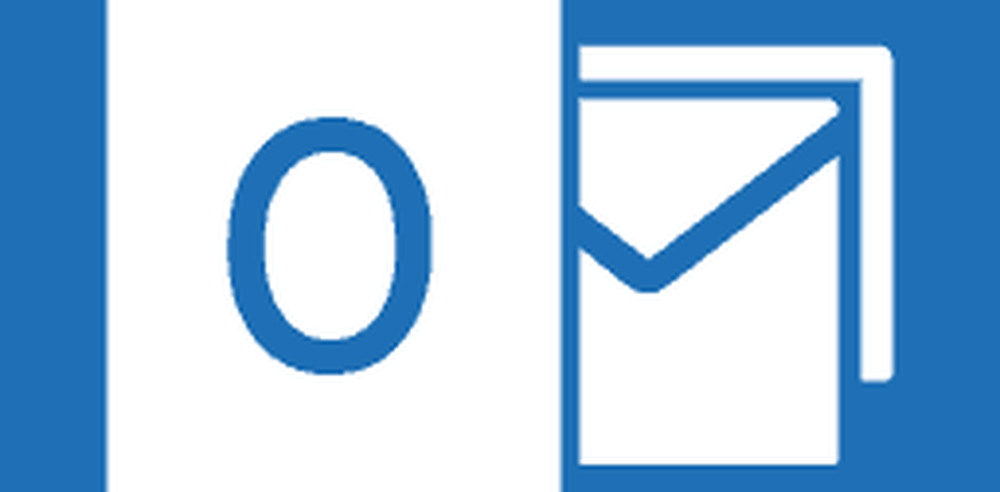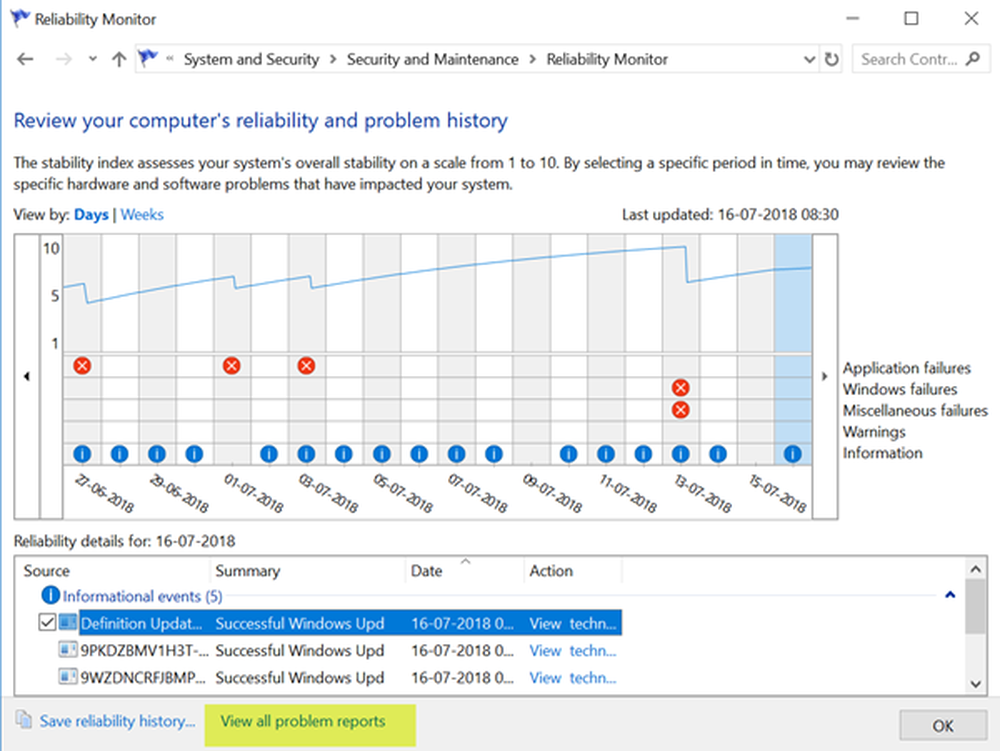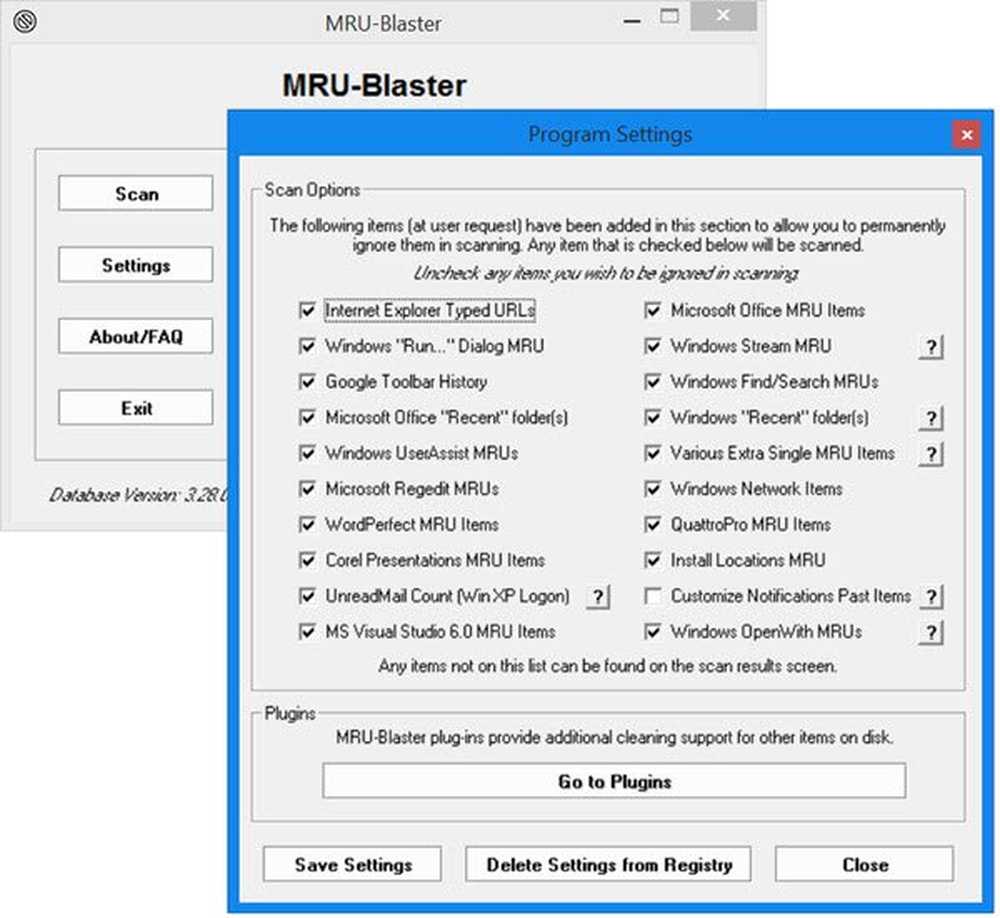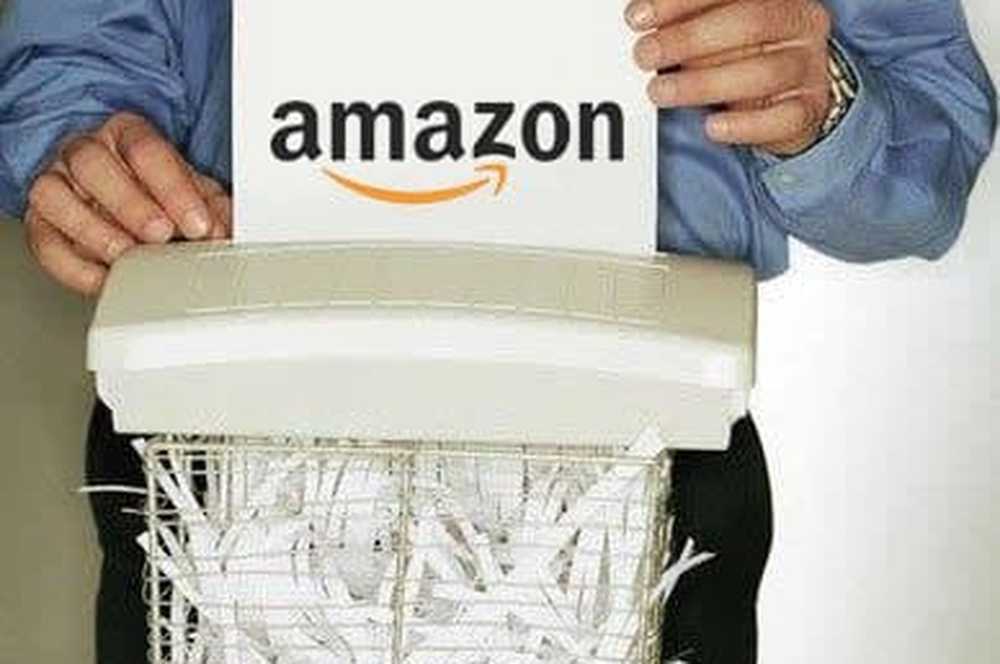Comment effacer ou désactiver l'historique de recherche de l'explorateur de fichiers de Windows 10

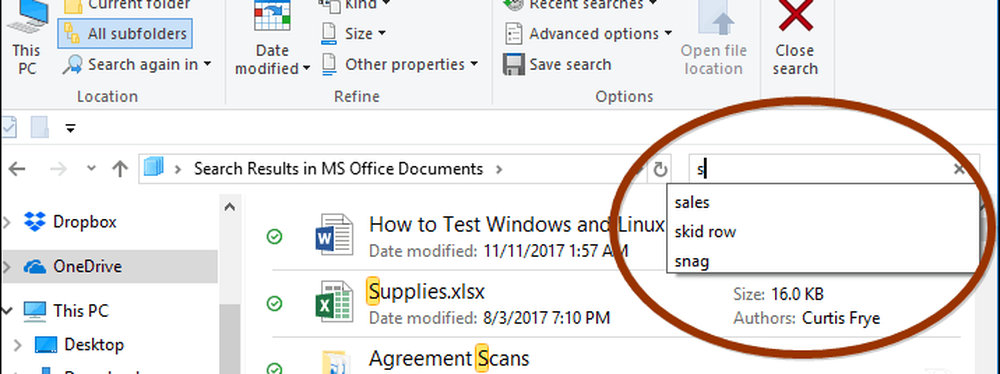
Effacer l'historique de recherche de l'explorateur de fichiers
Vous pouvez simplement effacer l'historique de vos recherches récentes en sélectionnant l'onglet Recherche dans l'explorateur de fichiers et en allant à Recherches récentes> Effacer l'historique de recherche.
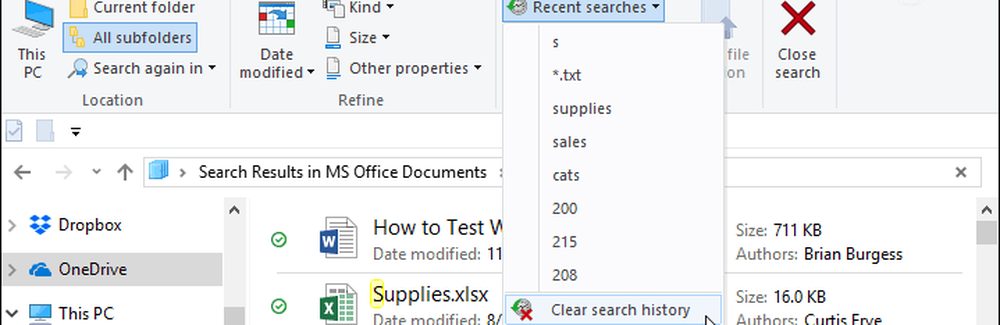
Désactiver l'historique de recherche de l'explorateur de fichiers
Si vous ne voulez pas effacer tout le temps votre historique, vous pouvez le désactiver complètement pour ne pas garder trace de vos recherches. Dans Windows 10 Pro, vous pouvez désactiver l'historique de recherche dans la stratégie de groupe, mais pour Windows 10 Home, vous devez modifier légèrement le registre..
Sous Windows 10 Pro
Si vous utilisez Windows 10 Professional, vous pouvez le désactiver via la stratégie de groupe. Frapper le combo clavier Touche Windows + R et type: gpedit.msc dans la boîte de dialogue Exécuter et appuyez sur Entrée ou cliquez sur OK.
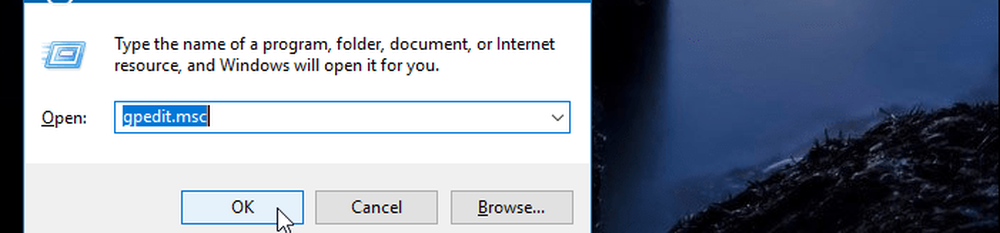
Puis naviguez jusqu'au chemin suivant:
Configuration utilisateur \ Modèles d'administration \ Composants Windows \ Explorateur de fichiers
Double-cliquez sur la stratégie «Désactiver l'affichage des entrées de recherche récentes dans la zone de recherche de l'explorateur de fichiers» dans le volet de droite et définissez-la sur Activé, cliquez sur OK et fermez l'éditeur de stratégie de groupe..
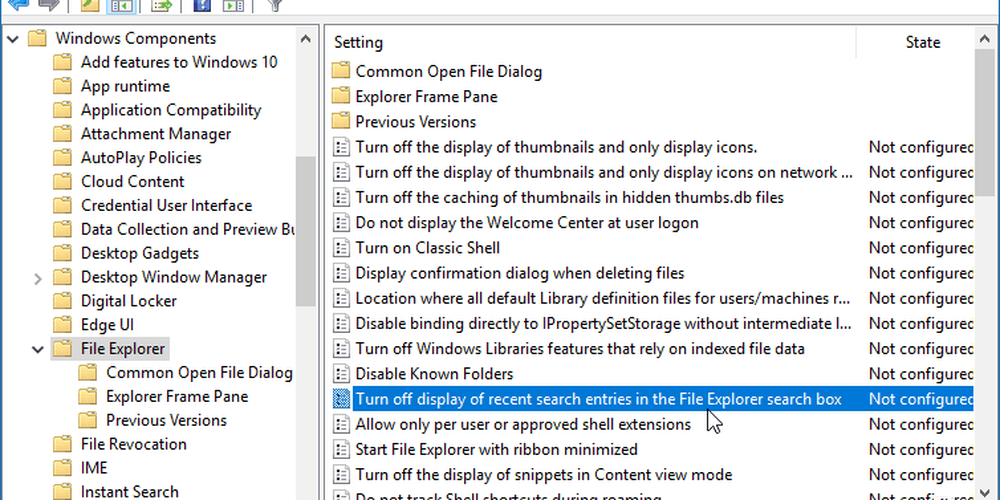
Dans Windows 10 Accueil
Remarque: Windows 10 Home n'inclut pas la stratégie de groupe, vous devez donc pirater le registre. Avant d’apporter des modifications au registre, veillez à effectuer une sauvegarde complète du système ou à créer un point de restauration..Frappé Touche Windows + R et type: regedit dans la ligne Run et appuyez sur Entrée ou cliquez sur OK.
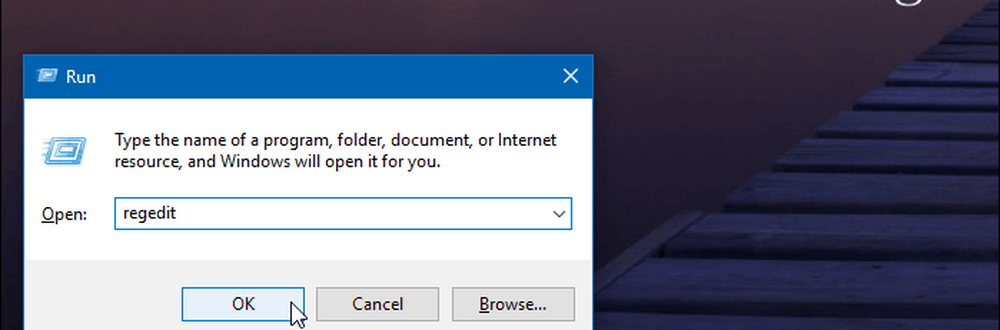
Puis dirigez-vous vers l'emplacement suivant:
HKEY_CURRENT_USER \ Software \ Policies \ Microsoft \ Windows \ Explorer
Cliquez avec le bouton droit dans le volet de droite, créez une nouvelle valeur DWORD (32 bits) et nommez-la. DisableSearchBoxSuggestions et lui donner une valeur de 1.

Une fois que vous avez terminé, fermez le registre et vous devrez vous déconnecter ou redémarrer votre système avant de voir le changement. Vous ne verrez plus l'historique des recherches passées dans l'explorateur de fichiers. Si vous souhaitez l'activer ultérieurement, revenez simplement en arrière et remplacez la valeur de DisableSearchBoxSuggestions par 0.
De quelle manière modifiez-vous l’explorateur de fichiers dans Windows 10? Laissez un commentaire ci-dessous ou rejoignez nos forums Windows 10 pour plus d'aide et pour résoudre les problèmes.